本页面介绍了适用于 App Engine 应用的日志,以及如何写入、关联和查看日志条目。
App Engine 收集两种类型的日志:
请求日志:发送到应用的请求日志。默认情况下,App Engine 会自动为应用收到的每个 HTTP 请求发出日志条目。
应用日志:App Engine 应用根据您写入受支持的框架或文件的日志条目发出的日志条目。
App Engine 会自动将请求日志和应用日志发送到 Cloud Logging 代理。
写入应用日志
App Engine 会自动针对发送到应用的请求发出日志,因此无需写入请求日志。本部分介绍了如何写入应用日志。
从 App Engine 应用写入应用日志时,只要使用以下方法写入日志,Cloud Logging 便会自动获取这些日志:
与 Cloud Logging 集成
您可以将 App Engine 应用与 Cloud Logging 集成。此方法可让您使用 Cloud Logging 提供的所有功能,只需编写几行特定于 Google 的代码即可。
将结构化日志写入 stdout 和 stderr
默认情况下,App Engine 使用 Cloud Logging 客户端库发送日志。但是,此方法不支持结构化日志记录。您只能使用 stdout/stderr 写入结构化日志。此外,您还可以将文本字符串发送到 stdout 和 stderr。默认情况下,日志载荷是存储在日志条目的 textPayload 字段中的文本字符串。这些字符串在 Logs Explorer、命令行和 Cloud Logging API 中显示为消息,并与发出它们的 App Engine 服务和版本相关联。
如需从日志中获得更多价值,您可以在 Logs Explorer 中按严重级别过滤这些字符串。如需过滤这些字符串,您需要将字符串格式设置为结构化数据。为此,以单行序列化 JSON 的形式写入日志。App Engine 会获取并解析此序列化 JSON 行,然后将其放入日志条目的 jsonPayload 字段(而不是 textPayload)。
在 App Engine 标准环境中,将结构化日志写入 stdout 和 stderr 不计入 Cloud Logging API 的每分钟日志注入请求数配额。
消息中的特殊 JSON 字段
如果您以 JSON 字典形式提供结构化日志,则系统会从 jsonPayload 中删除某些特殊字段,并将这些字段写入所生成 LogEntry 中的相应字段(具体说明请参阅特殊字段文档)。
例如,如果您的 JSON 包含 severity 属性,则系统会将该属性从 jsonPayload 中移除,并将其显示为日志条目的 severity。message 属性用作日志条目的主显示文本(如果存在)。
将请求日志与应用日志相关联
将条目格式设置为 JSON 对象并提供特定元数据后,您可以过滤和关联请求日志。如需将请求日志条目与应用日志条目相关联,您需要使用请求的跟踪记录标识符。按照说明关联日志消息:
- 从
X-Cloud-Trace-Context请求标头中提取跟踪标识符。 - 在结构化日志条目中,将 ID 写入名为
logging.googleapis.com/trace的字段。如需详细了解X-Cloud-Trace-Context标头,请参阅强制跟踪请求。
如需查看关联日志,请参阅在 Logs Explorer 中查看关联日志条目。
查看日志
您可以通过多种方式查看应用日志和请求日志:
- 在 Google Cloud 控制台中,通过 Cloud Logging 使用 Logs Explorer。
- 使用 Google Cloud CLI 通过 gcloud 查看日志
- 使用各种方法以编程方式读取日志。
使用 Logs Explorer
您可以使用 Logs Explorer 查看您的应用和请求日志:
在 Google Cloud 控制台中前往 Logs Explorer。
在页面顶部选择一个现有 Google Cloud 项目。
在资源类型中,选择 GAE 应用。
您可以按 App Engine 服务、版本和其他条件过滤日志浏览器。您还可以在日志中搜索特定条目。如需了解详情,请参阅使用日志浏览器。
如果您向标准输出发送简单文本条目,则无法使用日志查看器按严重程度过滤应用条目,也无法查看与特定请求对应的应用日志。您仍然可以在日志浏览器中使用其他类型的过滤,例如文本和时间戳。
在 Logs Explorer 中查看相关日志条目
在 Logs Explorer 中,如需查看与父级日志条目关联的子日志条目,请展开日志条目。
例如,要显示 App Engine 请求日志条目和应用日志条目,请执行以下操作:
在 Google Cloud 控制台的导航面板中,选择 Logging,然后选择 Logs Explorer:
在资源类型中,选择 GAE 应用。
如需查看和关联请求日志,请在日志名称中选择 request_log。或者,如需按请求日志进行关联,请点击关联依据,然后选择 request_log。
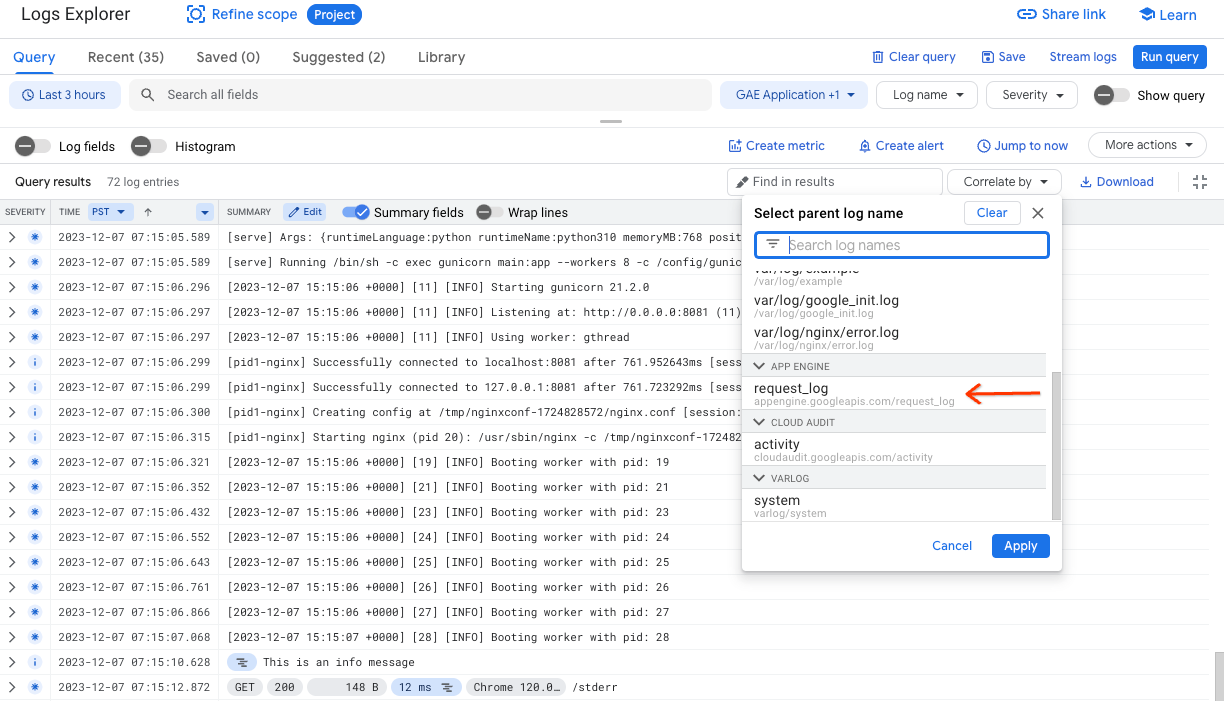
在查询结果窗格中,如需展开日志条目,请点击展开。展开后,每个请求日志都会显示关联的应用日志。
为日志创建过滤条件后,每个请求日志会将相应的应用日志显示为子日志。为实现此目的,Logs Explorer 会将应用日志中的 trace 字段与给定请求日志相关联(假设应用使用 google-cloud-logging 库)。
下图显示了按 trace 字段分组的应用日志:
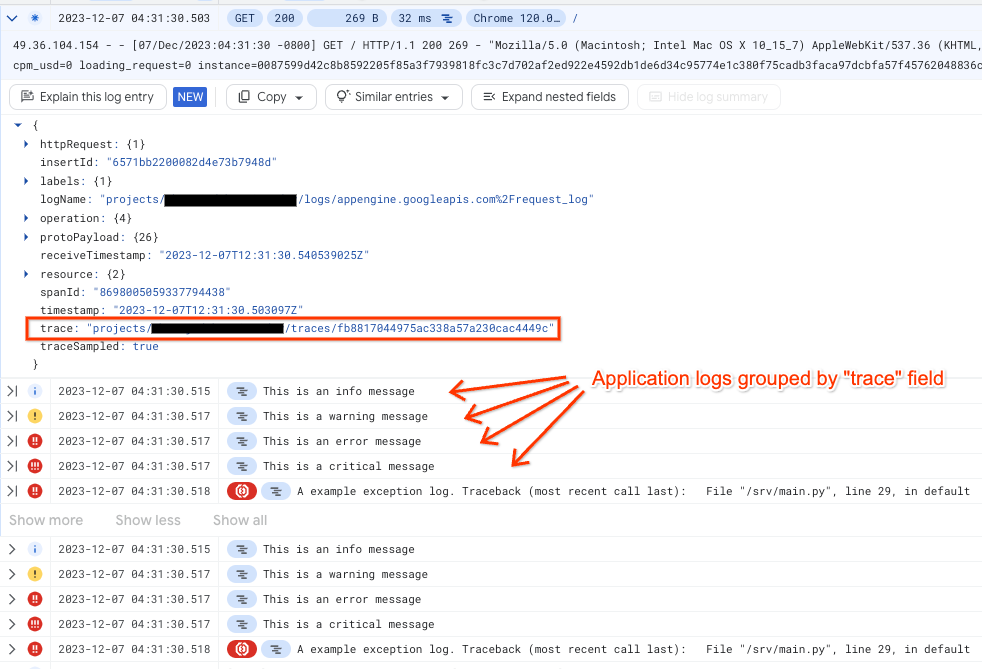
使用 Google Cloud CLI
如需从命令行查看 App Engine 日志,请使用以下命令:
gcloud app logs tail
如需了解详情,请参阅 gcloud app logs tail。
以编程方式读取日志
如果要以编程方式读取日志,可以使用以下方法之一:
- 使用到 Pub/Sub 的日志接收器和脚本从 Pub/Sub 中拉取。
- 通过与您的编程语言对应的客户端库调用 Cloud Logging API。
- 直接调用 Cloud Logging API REST 端点。
价格、配额和日志保留政策
如需了解适用于请求日志和应用日志的价格,请参阅 Cloud Logging 的价格。
如需了解日志保留政策和日志条目大小上限,请参阅配额和限制。如果您需要将日志存储更长时间,可以将日志导出至 Cloud Storage。您还可以将日志导出到 BigQuery 和 Pub/Sub,以供进一步处理。
管理日志资源使用情况
您可以通过从应用的代码写入更多或更少的条目,控制应用日志记录活动的量。系统会自动创建请求日志,以便管理与应用关联的请求日志条目数。请使用 Cloud Logging 中的日志排除功能。
已知问题
以下是第二代运行时中的一些日志记录问题:
有时,应用日志条目与请求日志无关。当您的应用第一次收到请求时,以及 App Engine 在其他任何时间向应用的日志写入状态消息时,就会发生这种情况。如需了解详情,请访问 https://issuetracker.google.com/issues/138365527。
将日志从日志接收器路由到 Cloud Storage 时,Cloud Storage 目标位置仅包含请求日志。App Engine 将应用日志写入不同的文件夹。
由于请求日志中存在
@type字段,BigQuery 无法注入日志。这会中断自动架构检测,因为 BigQuery 不允许在字段名称中使用@type。如需解决此问题,您必须手动定义架构,并从请求日志中移除@type字段。如果您使用日志记录 REST API,则后台线程会将日志写入 Cloud Logging。如果主线程未处于活跃状态,则实例不会获取 CPU 时间,这会导致后台线程停止。日志处理时间会延迟。系统会在某个时候移除实例,并且所有未发送的日志都会丢失。为避免丢失日志,请使用以下选项之一:
- 将 Cloud Logging SDK 配置为使用 gRPC。使用 gRPC 时,日志会立即发送到 Cloud Logging。不过,这可能会提高所需 CPU 限制。
- 使用
stdout/stderr将日志消息发送到 Cloud Logging。此流水线位于 App Engine 实例外部,不会受到限制。
后续步骤
- 参阅监控和提醒延迟时间,了解如何使用 Cloud Logging 查看调试错误日志,以及如何使用 Cloud Trace 了解应用延迟时间。
